Si votre Mac est souvent sollicité par des applications exigeantes en ressources, il est judicieux de contrôler régulièrement l’activité de son processeur. Heureusement, Apple a simplifié l’accès à ces informations en permettant de visualiser l’utilisation et l’historique du processeur directement dans l’icône du Dock du Moniteur d’activité. Voici comment configurer cela.
Pour commencer, lancez l’application « Moniteur d’activité ». Si vous ne savez pas où la trouver, Spotlight est là pour vous aider. Cliquez sur l’icône de loupe située dans la barre de menu (ou utilisez le raccourci clavier Commande + Espace). Dans la barre « Recherche Spotlight » qui apparaît, saisissez « Moniteur d’activité » puis validez avec la touche « Retour ».
Une fois le Moniteur d’activité ouvert, vous pouvez fermer sa fenêtre principale en cliquant sur le bouton rouge « X », car elle ne sera pas nécessaire pour cette manipulation. Si vous souhaitez la retrouver ultérieurement, sélectionnez « Fenêtre » > « Moniteur d’activité » dans la barre de menus, ou utilisez le raccourci Commande + 1.
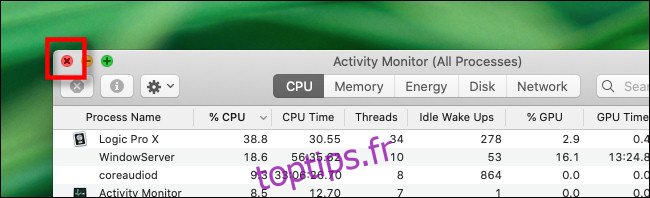
Ensuite, effectuez un clic droit sur l’icône du Moniteur d’activité dans le Dock. Un menu contextuel s’affichera. Choisissez « Icône du Dock », et plusieurs options vous seront proposées. Pour l’instant, sélectionnez « Afficher l’utilisation du processeur ».
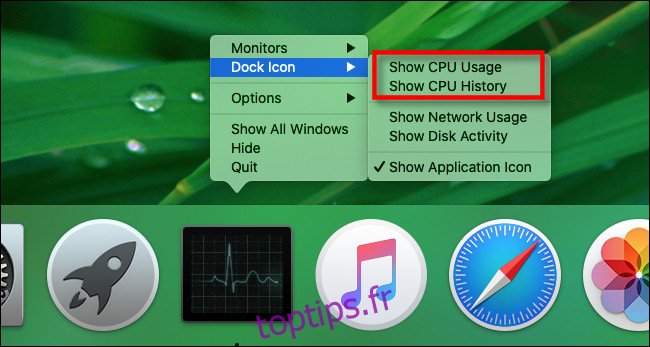
Lorsque « Afficher l’utilisation du processeur » est activé, l’icône du Dock du Moniteur d’activité se transforme en une jauge composée de 10 segments. Ces segments s’allument progressivement en fonction de l’intensité d’activité du processeur. Si les 10 segments sont allumés, cela signifie que votre processeur fonctionne à 100% de sa capacité.
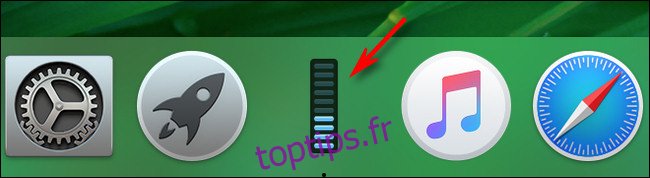
Si vous effectuez à nouveau un clic droit sur l’icône du Dock du Moniteur d’activité, et que vous choisissez « Icône du Dock » > « Afficher l’historique du processeur », un rectangle noir apparaitra. Il trace en temps réel l’utilisation du processeur. L’affichage se déroule de droite à gauche, et les pics d’activité sont représentés par des colonnes plus hautes. Les zones rouges indiquent l’utilisation du processeur par les processus système, et les zones vertes celle par les processus utilisateur.
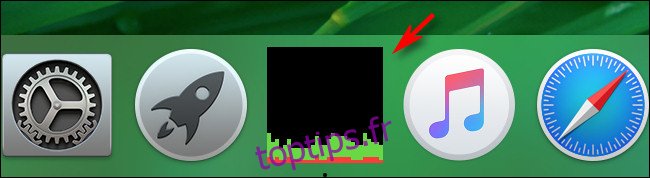
Pour rétablir l’apparence normale de l’icône du Moniteur d’activité, faites un clic droit sur son icône dans le Dock, puis sélectionnez « Icône du Dock » > « Afficher l’icône de l’application ». Vous pouvez également modifier l’icône du Dock du Moniteur d’activité à partir de la barre de menus. Dans le menu « Présentation », choisissez l’option « Icône du Dock », et vous verrez un menu similaire à celui que nous avons utilisé précédemment.
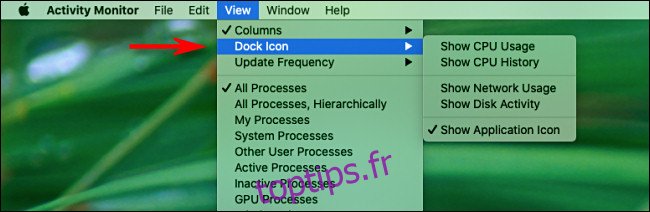
Une fois l’icône du Dock configurée à votre convenance, laissez simplement le Moniteur d’activité s’exécuter en arrière-plan pendant que vous travaillez. L’affichage de l’utilisation ou de l’historique du processeur dans le Dock se mettra à jour en continu, sans limite de temps. Toutefois, pour que cette fonctionnalité soit active, il est impératif que le Moniteur d’activité soit en cours d’exécution. Dès que vous fermerez l’application, son icône du Dock reprendra son aspect initial. C’est comme la citrouille de Cendrillon qui redevient une courge !